把笔刷装到ps并使用的方法步骤
很多朋友下载了photoshop笔刷后,不知道怎么安装,其实很简单,进入photoshop后,点击编辑,选择预设管理器(在倒数第七个),打开,在预设类型选择画笔,在右边一栏点击载入,载入你所需要的笔刷,最后按完成就OK了,可以一次加多个再按完成。
如果还没懂,就看看下面图解:

方法/步骤
1、首先下载或者购买一款心仪的笔刷,然后找到自己的笔刷,复制笔刷。
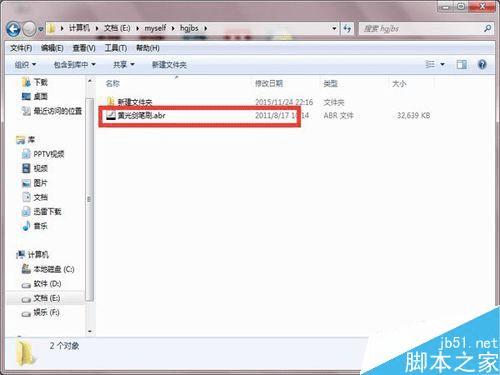
2、找到自己的放置ps的文件夹。如果不知道自己ps的文件夹在哪里,就右击ps打开文件位置,进入到Presets里面。
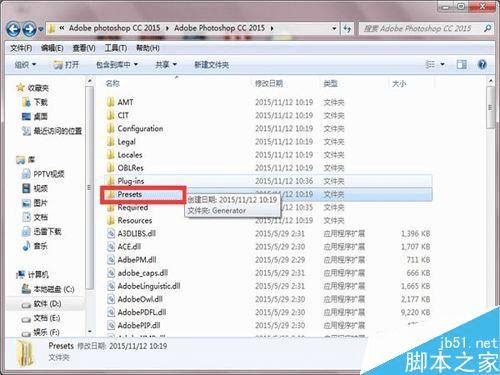
3、进去之后,你会发现里面有好多文件夹,而且都不知道是干嘛用的。这时你发现有一个名为Brushes的文件夹,这个文件夹的中文意思就是刷子的意思。点击进入!
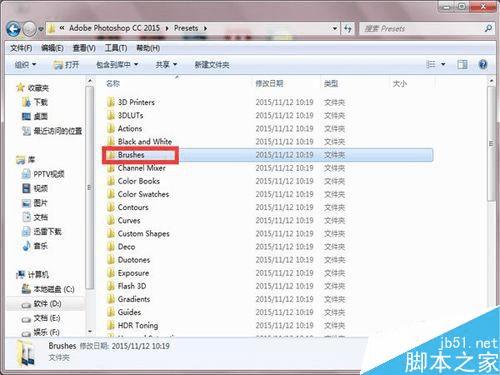
4、里面是ps自带的笔刷,自己下载的笔刷也是放在这里面。这时你就要把之前已经下载好的笔刷粘贴放Brushes文件夹里面。
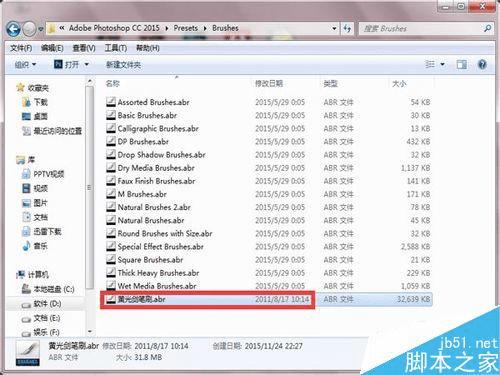
5、放好后打开ps,打开笔刷的窗口栏。点击图中所示位置。会出现很多笔刷选项,点击自己已经下载好的笔刷。
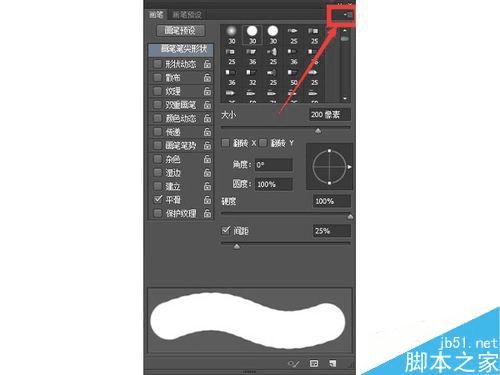
6、这时会出现一个新的窗口,点击追加而不是点击确定。追加是在原有的笔刷下面置入新的笔刷。
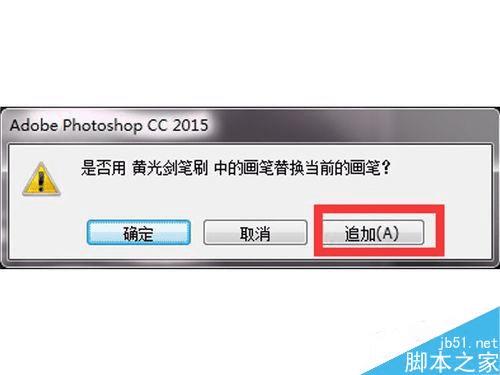
7、最后已经把笔刷置入到ps上了,能很清楚地看到笔刷多了很多,这时就已经能够使用自己心仪的笔刷了。
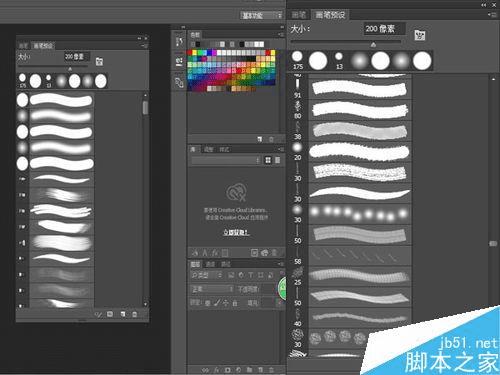
注意事项
置入笔刷的时候一定要记得点追加而不是确定,如果点击确定你的笔刷就只会出现你安装的那个笔刷!
以上就是如何把笔刷装到ps中并使用方法介绍,操作很简单的,大家学会了吗?希望这篇文章能对大家有所帮助!
本文地址:http://www.45fan.com/dnjc/33476.html
